Κορυφαίες εφαρμογές περικοπής βίντεο για χρήστες iPhone | Ευρεία πλάνο για τέλειες καλλιέργειες
Έχετε τραβήξει ποτέ ένα βίντεο στο iPhone σας μόνο για να συνειδητοποιήσετε ότι δεν έχει το σωστό μέγεθος ή ότι δεν ταιριάζει με την αναλογία διαστάσεων της πλατφόρμας στην οποία θέλετε να το δημοσιεύσετε; Η περικοπή των βίντεο iPhone σας μπορεί να σας βοηθήσει να δημιουργήσετε την τέλεια σύνθεση και να εξαλείψετε τυχόν ανεπιθύμητα στοιχεία από τα πλάνα σας. Ευτυχώς, υπάρχουν αρκετές διαθέσιμες εφαρμογές περικοπής βίντεο για το iPhone που σας επιτρέπουν να περικόψετε εύκολα και με ακρίβεια τα βίντεό σας.
Αυτή η ανάρτηση θα σας επιτρέψει να εξερευνήσετε μερικά από τα κορυφαία εφαρμογές περικοπής βίντεο για iPhone και να σας δείξει πώς να τα χρησιμοποιήσετε για να ανεβάσετε τις δεξιότητές σας στην επεξεργασία βίντεο στο επόμενο επίπεδο. Επιπλέον, άτομα που επηρεάζουν τα μέσα κοινωνικής δικτύωσης, δημιουργοί περιεχομένου ή τυπικοί χρήστες που θέλουν να βελτιώσουν τα οικιακά βίντεο μπορούν να επωφεληθούν από αυτόν τον οδηγό. Αυτές οι εφαρμογές είναι βέβαιο ότι θα σας βοηθήσουν να πετύχετε τους στόχους σας.
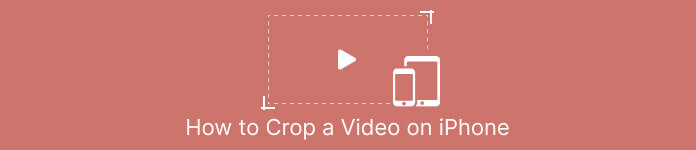
Μέρος 1. Οδηγός Πώς να περικόψετε ένα βίντεο σε ένα iPhone χρησιμοποιώντας Φωτογραφίες
Είτε θέλετε να δημιουργήσετε ένα βίντεο για τα μέσα κοινωνικής δικτύωσης είτε απλά θέλετε να περικόψετε ανεπιθύμητο περιεχόμενο από τα οικιακά σας βίντεο, η εφαρμογή Φωτογραφίες είναι μια εξαιρετική επιλογή. Όχι μόνο σας επιτρέπει να οργανώσετε και να προβάλετε τα πολυμέσα σας, αλλά διαθέτει επίσης μια σειρά από λειτουργίες επεξεργασίας που μπορούν να σας βοηθήσουν να βελτιώσετε και να προσαρμόσετε το περιεχόμενό σας. Ένα από τα εκπληκτικά χαρακτηριστικά της εφαρμογής Photos είναι η ικανότητά της να περικόπτει βίντεο. Για να συνεχίσετε, ακολουθήστε τον παρακάτω σύντομο οδηγό για να μάθετε πώς να αλλάξετε το μέγεθος των βίντεο στο iPhone.
Βήμα 1. Εκκινήστε την εφαρμογή Φωτογραφίες στο iPhone σας και μεταβείτε στο βίντεο που θέλετε να περικόψετε.
Βήμα 2. Πατήστε στο βίντεο για να το ανοίξετε και, στη συνέχεια, πατήστε το Επεξεργασία κουμπί στην επάνω δεξιά γωνία.
Βήμα 3. Τώρα, πατήστε στο Περικοπή και περιστροφή εικονίδιο στο κάτω μέρος της οθόνης.
Βήμα 4. Χρησιμοποιήστε τα δάχτυλά σας για να προσαρμόσετε το μέγεθος και τη θέση του κουτιού περικοπής στο επιθυμητό μέγεθος και σχήμα.
Βήμα 5. Πατήστε στο κίτρινο Εγινε κουμπί στην κάτω δεξιά γωνία για να αποθηκεύσετε τις αλλαγές σας.
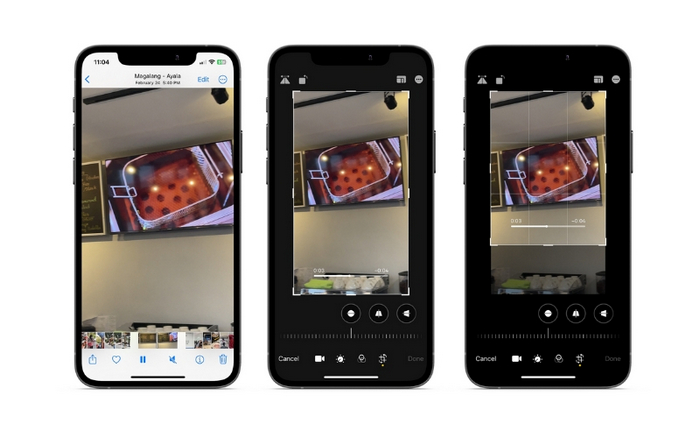
Μέρος 2. Πώς να αλλάξετε το μέγεθος ενός βίντεο σε ένα iPhone χρησιμοποιώντας μια εφαρμογή τρίτων
Για όσους αναζητούν εργαλεία τρίτων και θέλουν να εξερευνήσουν, μπορείτε να βασιστείτε στο InShot. Οι αρχάριοι συντάκτες θα απολαύσουν τα εργαλεία και τις επιλογές του σε συνεργασία με τη διαισθητική διεπαφή του. Οι χρήστες μπορούν να περικόψουν και να αλλάξουν μέγεθος βίντεο, να προσαρμόσουν τη φωτεινότητα και το χρώμα του πλάνα τους και Προσθέστε κείμενο ή αυτοκόλλητα. Για να μην αναφέρουμε, το εργαλείο σάς δίνει επιλογές εφέ βίντεο για να προσθέσετε μια επαγγελματική πινελιά στα βίντεό σας. Για να μάθετε περισσότερα σχετικά με αυτό το πρόγραμμα, ακολουθεί μια αναλυτική περιγραφή για αυτήν την εφαρμογή αλλαγής μεγέθους βίντεο για iPhone:
Βήμα 1. Αρχικά, αποκτήστε και εγκαταστήστε την εφαρμογή InShot από το App Store.
Βήμα 2. Εκκινήστε την εφαρμογή και επιλέξτε βίντεο από την αρχική οθόνη. Επιλέξτε το βίντεο που θέλετε να περικόψετε από το ρολό της κάμερας.
Βήμα 3. Μόλις εισαχθεί το βίντεο, πατήστε στο Καλλιέργεια επιλογή από το κάτω μενού.
Βήμα 4. Χρησιμοποιήστε το ρυθμιστικό για να προσαρμόσετε την αναλογία διαστάσεων του βίντεο στο επιθυμητό μέγεθος. Μπορείτε επίσης να προσαρμόσετε μη αυτόματα την περικοπή σύροντας τις γωνίες του καρέ βίντεο.
Βήμα 5. Όταν είστε ικανοποιημένοι με την περικοπή, πατήστε το εικονίδιο με το σημάδι επιλογής στην επάνω δεξιά γωνία για να εφαρμόσετε τις αλλαγές. Τέλος, πατήστε στο σώσει κουμπί στην επάνω δεξιά γωνία για να αποθηκεύσετε το περικομμένο βίντεο στο ρολό της κάμερας.
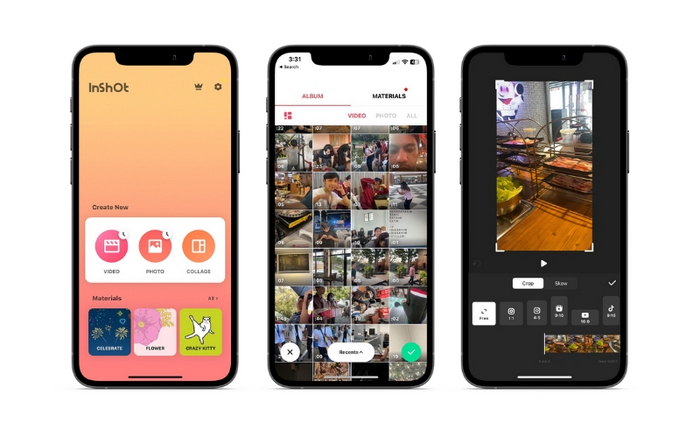
Μέρος 3. Πώς να περικόψετε ένα βίντεο σε ένα iPad
Εάν θέλετε να περικόψετε βίντεο στο iPad σας, μπορείτε να δοκιμάσετε το iMovie. Το iMovie είναι η εφαρμογή επεξεργασίας βίντεο της Apple και διαθέτει μια σειρά από λειτουργίες που σας επιτρέπουν να αλλάξετε το μέγεθος και να προσαρμόσετε τα βίντεό σας. Είναι μια εξαιρετική επιλογή για πιο προηγμένη επεξεργασία βίντεο, με μια σειρά από εφέ και μεταβάσεις για να διαλέξετε. Μπορείτε ακόμη και επιταχύνετε ένα βίντεο με αυτό το εργαλείο. Είναι συμβατό με συσκευές iPad και iPhone. Χωρίς περαιτέρω καθυστέρηση, ακολουθούν τα βήματα αλλαγής του λόγου διαστάσεων του iMovie σε iPhone ή iPad:
Βήμα 1. Ανοίξτε το iMovie στο iPad σας και επιλέξτε το έργο στο οποίο θέλετε να εργαστείτε. Στη συνέχεια, πατήστε στο βίντεο κλιπ που θέλετε να περικόψετε στη γραμμή χρόνου στο κάτω μέρος.
Βήμα 2. Πατήστε το καλλιέργεια εικονίδιο στην κάτω αριστερή γωνία της οθόνης, που μοιάζει με δύο αλληλοκαλυπτόμενα ορθογώνια με μια διαγώνια γραμμή κατά μήκος τους.
Βήμα 3. Χρησιμοποιήστε το εργαλείο περικοπής που εμφανίζεται για να προσαρμόσετε το μέγεθος και τη θέση του βίντεο κλιπ. Μπορείτε να σύρετε τις άκρες του καρέ βίντεο για να αλλάξετε το μέγεθος του κλιπ ή να τσιμπήσετε με δύο δάχτυλα για μεγέθυνση και σμίκρυνση του κλιπ.
Βήμα 4. Μετά την περικοπή του βίντεο, πατήστε στο Εγινε κουμπί στην επάνω δεξιά γωνία της οθόνης. Τέλος, πατήστε στο Εξαγωγή κουμπί στην επάνω δεξιά γωνία της οθόνης για να αποθηκεύσετε το περικομμένο βίντεό σας στο ρολό της κάμερας ή να το μοιραστείτε απευθείας στα μέσα κοινωνικής δικτύωσης.
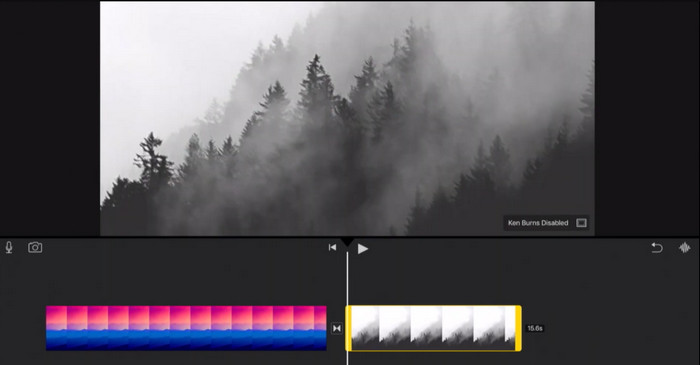
Μέρος 4. Πώς να περικόψετε βίντεο iPhone σε υπολογιστή
FVC Video Converter Ultimate είναι ένα λογισμικό μετατροπέα βίντεο all-in-one που μπορεί να σας βοηθήσει να περικόψετε τα βίντεο iPhone στον υπολογιστή σας. Ένα από τα καλύτερα πράγματα για το FVC Video Converter Ultimate είναι ότι είναι συμβατό με ένα ευρύ φάσμα μορφών βίντεο, όπως MP4, AVI, HEIV και WMV. Αυτό σημαίνει ότι μπορείτε εύκολα να μετατρέψετε τα βίντεό σας σε διαφορετικές μορφές και να τα μοιραστείτε σε διαφορετικές συσκευές και πλατφόρμες. Συνολικά, το FVC Video Converter Ultimate είναι ένα ευέλικτο και ισχυρό λογισμικό μετατροπέα βίντεο που μπορεί να σας βοηθήσει να περικόψετε τα βίντεο iPhone στον υπολογιστή σας. Ακολουθήστε τα παρακάτω βήματα της εφαρμογής περικοπής βίντεο για να μάθετε πώς να τη χρησιμοποιείτε.
Βήμα 1. Αποκτήστε το πρόγραμμα
Μπορείτε να λάβετε το πρόγραμμα κάνοντας κλικ στο κουμπί Δωρεάν λήψη παρακάτω. Στη συνέχεια, εγκαταστήστε το και εκκινήστε το στον υπολογιστή σας.
ΔΩΡΕΑΝ ΛήψηΓια Windows 7 ή νεότερη έκδοσηΑσφαλής λήψη
ΔΩΡΕΑΝ ΛήψηΓια MacOS 10.7 ή μεταγενέστερη έκδοσηΑσφαλής λήψη
Βήμα 2. Προσθέστε ένα βίντεο iPhone
Τώρα, μεταβείτε στην καρτέλα Εργαλειοθήκη και αναζητήστε το Περικοπή βίντεο επιλογή. Μετά από αυτό, σημειώστε το συν κουμπί υπογραφής και προσθέστε το στοχευόμενο βίντεο iPhone από την τοπική μονάδα δίσκου του υπολογιστή σας.
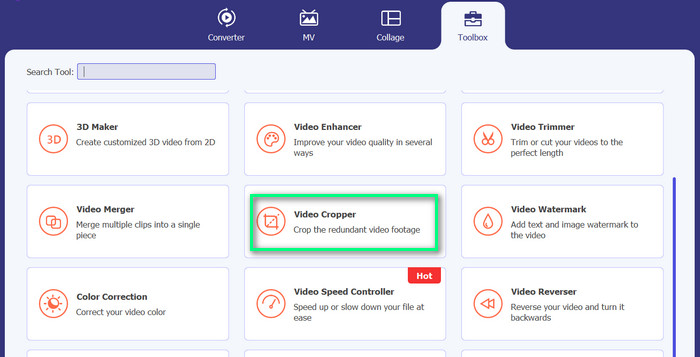
Βήμα 3. Περικοπή του βίντεο
Αυτή τη φορά, περικόψτε το βίντεο προσαρμόζοντας την αναλογία διαστάσεων. Εναλλακτικά, μπορείτε να σύρετε τις άκρες χρησιμοποιώντας τα ρυθμιστικά για να ορίσετε την αναλογία διαστάσεων. Στη συνέχεια, σημειώνετε το Παραγωγή μενού για να αλλάξετε τις ρυθμίσεις βίντεο και ήχου.

Βήμα 4. Εξαγωγή του βίντεο
Κάντε προεπισκόπηση των αλλαγών σε πραγματικό χρόνο και πατήστε το Εξαγωγή κουμπί για να αποθηκεύσετε το περικομμένο βίντεο.
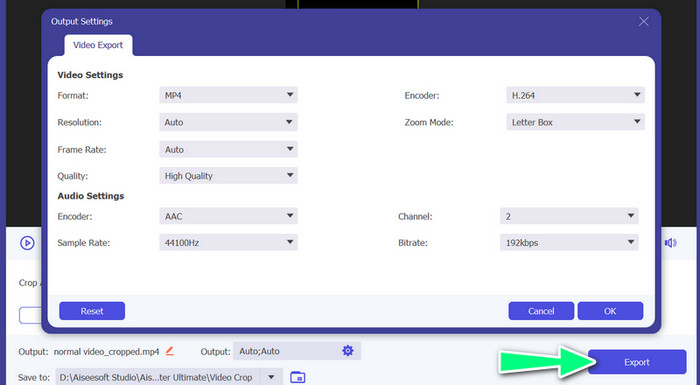
Μέρος 5. Συχνές ερωτήσεις σχετικά με την περικοπή βίντεο iPhone
Πώς να αλλάξετε την ανάλυση βίντεο iPhone;
Για να αλλάξετε την ανάλυση ενός βίντεο σε ένα iPhone, μεταβείτε στην εφαρμογή Ρυθμίσεις και επιλέξτε Κάμερα και στη συνέχεια Εγγραφή βίντεο. Από εδώ, επιλέξτε την ανάλυση και τον ρυθμό καρέ που θέλετε να χρησιμοποιήσετε για τα βίντεό σας.
Η περικοπή ενός βίντεο θα επηρεάσει την ποιότητά του;
Η περικοπή ενός βίντεο μπορεί να οδηγήσει σε κάποια απώλεια ποιότητας, ειδικά εάν μειώνετε σημαντικά το μέγεθος του βίντεο. Ωστόσο, αν κάνετε μέτρια περικοπή του βίντεο, η διαφορά στην ποιότητα θα πρέπει να είναι αμελητέα
Μπορώ να περικόψω ένα βίντεο που έχω ήδη δημοσιεύσει στα μέσα κοινωνικής δικτύωσης;
Όχι, από τη στιγμή που ένα βίντεο έχει δημοσιευτεί στα μέσα κοινωνικής δικτύωσης, δεν μπορείτε να το περικόψετε ή να κάνετε άλλες αλλαγές σε αυτό. Θα χρειαστεί να επεξεργαστείτε το αρχικό αρχείο βίντεο και να το αναδημοσιεύσετε.
συμπέρασμα
Εφαρμογές περικοπής βίντεο για iPhone παρέχει έναν βολικό τρόπο επεξεργασίας βίντεο απευθείας στη συσκευή σας. Από την ενσωματωμένη εφαρμογή Φωτογραφίες έως εφαρμογές τρίτων όπως το InShot και το FVC Video Converter Ultimate, υπάρχουν πολλές επιλογές για να διαλέξετε. Με αυτά τα εργαλεία στα χέρια σας, μπορείτε εύκολα να δημιουργήσετε και να μοιραστείτε βίντεο που είναι προσαρμοσμένα στις συγκεκριμένες ανάγκες και προτιμήσεις σας.



 Video Converter Ultimate
Video Converter Ultimate Εγγραφή οθόνης
Εγγραφή οθόνης



